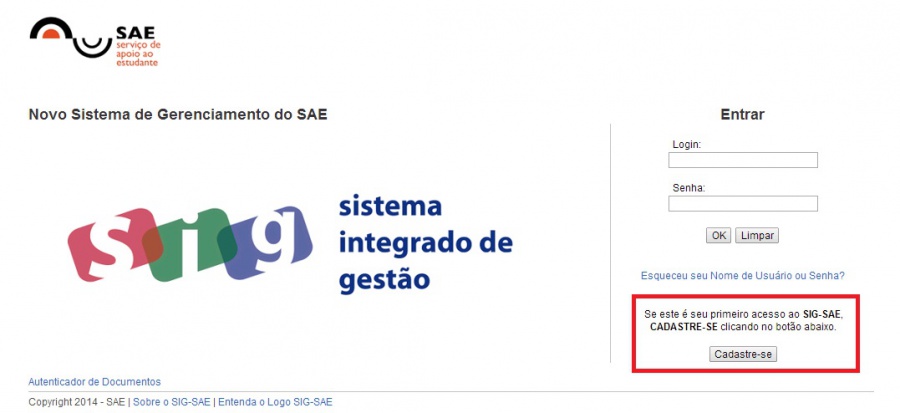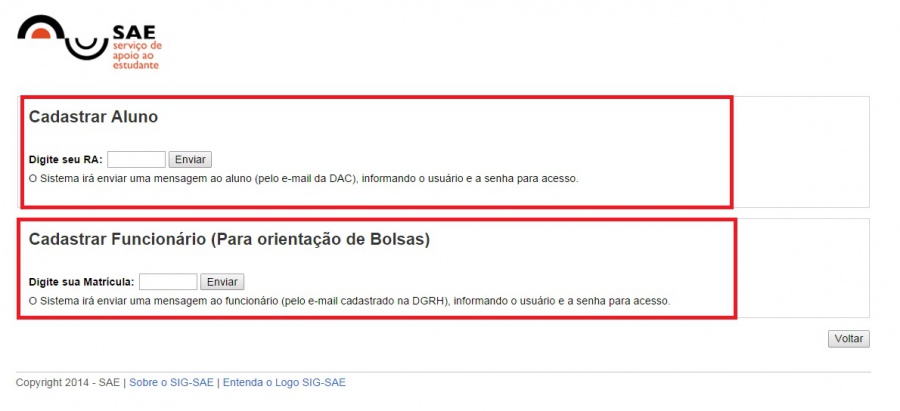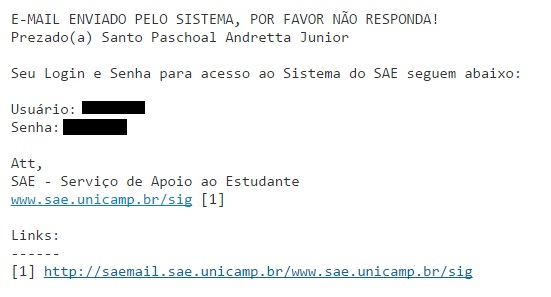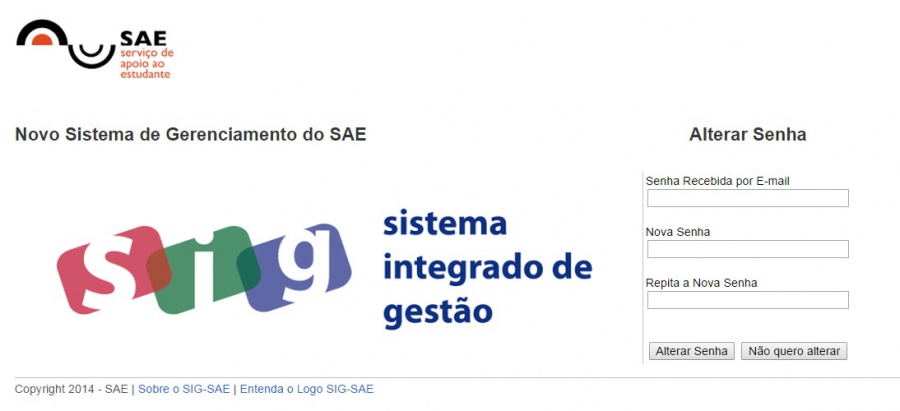Primeiro acesso: mudanças entre as edições
Sem resumo de edição |
Sem resumo de edição |
||
| Linha 10: | Linha 10: | ||
O Sistema irá enviar ao e-mail do usuário uma mensagem com o usuário e a senha para acesso considerando o e-mail cadastrado na dac para alunos e o e-mail cadastrado na dgrh para funcionários. | O Sistema irá enviar ao e-mail do usuário uma mensagem com o usuário e a senha para acesso considerando o e-mail cadastrado na dac para alunos e o e-mail cadastrado na dgrh para funcionários. | ||
Fique atento | Fique atento: Quando seu e-mail da Unicamp estiver redirecionado para outro, é possível que a mensagem do SAE vá para uma pasta de "SPAN" | ||
---- | ---- | ||
Edição das 12h33min de 29 de setembro de 2014
Para se cadastrar, o aluno/professor deve acessar o site do SAE, o usuário será encaminhado para a página de login no SIG, abaixo dos dados de login e senha, clique em cadastre-se.
Será, então, exigido o RA do aluno, no caso de professores/orientadores será pedido matricula e CPF. Assim que inserido os dados o aluno/orientador receberá uma senha no e-mail da DAC, podendo assim efetivar seu cadastro.
O Sistema irá enviar ao e-mail do usuário uma mensagem com o usuário e a senha para acesso considerando o e-mail cadastrado na dac para alunos e o e-mail cadastrado na dgrh para funcionários.
Fique atento: Quando seu e-mail da Unicamp estiver redirecionado para outro, é possível que a mensagem do SAE vá para uma pasta de "SPAN"
Quando a senha é criada ou alterada, no acesso é sugerido a alteração de senha, caso queira alterar a senha insira a senha recebida por e-mail e cadastre a nova senha, caso não queira alterar a senha basta clicar sobre o botão "Não quero alterar"